Пропадает bluetooth после спящего режима
Привет! Знаю много случаев, когда в Windows 7, после выхода из спящего режима пропадал интернет на компьютере. Интернет, который был подключен по Wi-Fi. Он либо совсем отключался, либо был без доступа к интернету. В Windows 10, после выхода ноутбука из спящего режима, вы так же можете увидеть ошибку "Ограничено", и интернет по Wi-Fi работать не будет. Нужно будет перезагружать ноутбук, либо пробовать подключится к сети заново. В любом случае, штука очень неприятная и однозначно будет надоедать.
Это происходит потому, что для экономии, система отключает Wi-Fi адаптер. А после включения, он уже не может нормально работать, поэтому и пропадает интернет. Эта проблема очень часто возникает только при работе от батареи. Много подобных проблем бывает после выходя из спящего режима: то звук не работает, клавиатура, или вообще экран. А у нас тут интернет не работает, это намного серьезнее 🙂
Интернет в Windows 10 "Ограничено" после выхода из спящего режима
Все что нужно сделать, это запретить "десятке" отключать беспроводной сетевой адаптер. Для этого, нужно зайти в панель управления, через меню пуск.

Выбрать пункт Устройства.

Дальше открываем Диспетчер устройств, ищем в нем вкладку Сетевые адаптеры, нажимаем правой кнопкой мыши на ваш беспроводной адаптер (обычно, там есть слово Wireless) , и выбираем пункт Свойства.
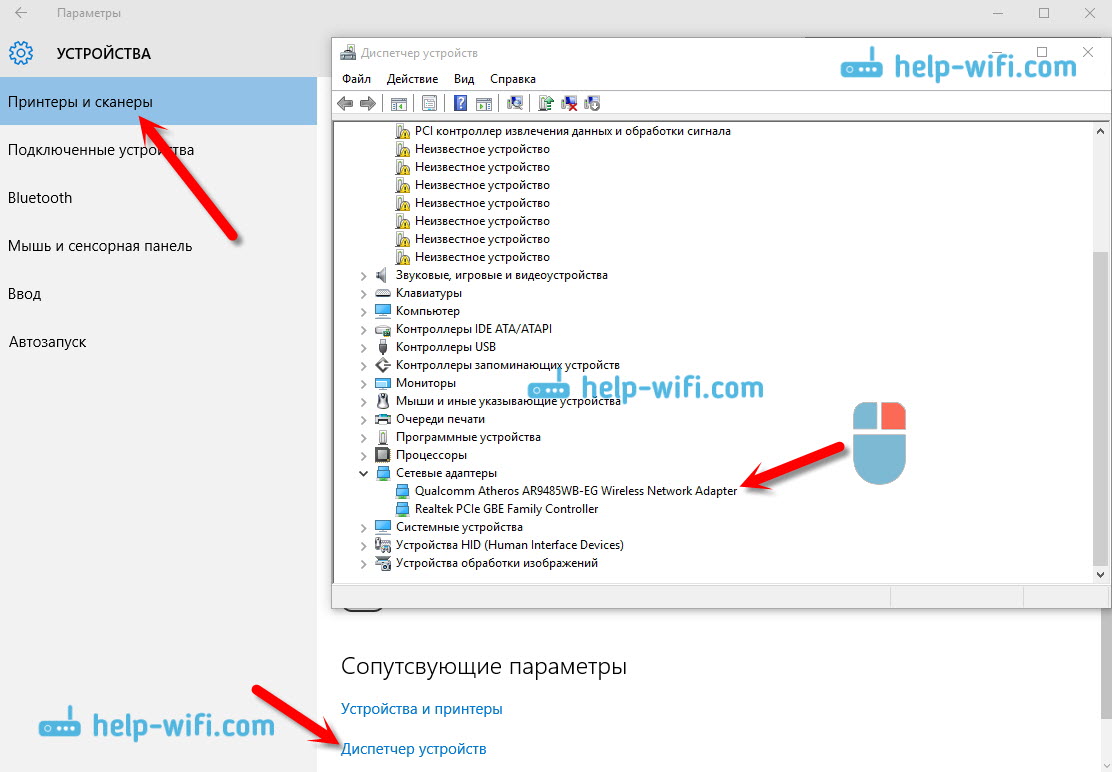
В новом окне перейдите на вкладку Управление электропитанием, и снимите галочку с пункта Разрешить отключение этого устройства для экономии энергии. Нажмите ok.

После этих действий, проблема с Wi-Fi в Windows 10 после выхода ноутбука и спящего режима должна исчезнуть.
Можно еще попробовать задать максимальную производительность для беспроводного адаптера в настройках электропитания. Если что, дополню статью этой информацией.
Пишите в комментариях о результатах, задавайте вопросы.
188
делал как написано. проблема осталась
Нужно проверить его с другой Wi-Fi сетью, чтобы понять в чем проблема.
сеть тут не причем. проблема в ПО
пробовал роздавать с телефона, то все нормально работало
А вы долго работали через сеть с телефона?
Все что могу посоветовать, это пробовать экспериментировать с настройками WI-FI сети на роутере. Менять канал, режим работы, ширину канала.
Виктор как решили проблему?
не прокатило и дрова тоже менял и роултер пинал, как об стену ,не могу найти решение (Sony VAIO) родной драйвер 10ка не признаёт (
Диспетчер устройств же?
исчерпывающе
Извините, не понял вас.
У меня ошибка в тексте?
Да, из-за Аваста такое бывает. Спасибо!
Если у меня вообще не показывает, о том что вы писали, но иногда появляется когда я перезагружу компьютер и чуть-чуть его встряхну. В ремонт отдавать ? и что там именно менять нужно ?
но иногда появляется когда я перезагружу компьютер
После апдейта на 1809 стал выключаться Хот-спот. Ранее ок все было. Может драйвера обновить на сетевуху и вафлю?
А у меня вообще нет такого управление электропитанием на виндовс 10 в свойствах адаптера, а только есть общие, дополнительно, драйвер, сведения, события, ресурсы, как мне быть в таком случае?
У вас ноутбук, или ПК? Можно скриншот посмотреть?
Например на новом acer swift 3, который мне приходится всё время приводить в чувства, нет ни настройки энергосбережения адаптера беспроводной сети в дополнительных параметрах Электропитания, ни управления электропитанием процессора (так необходимого для предотвращения перегревов процессора при рендере в AE или работе в PS). Управления электропитанием нет так же и в свойствах адаптера, вызванных в диспетчере устройств, полюбуйтесь на скрин.
И если для процессора удалось найти нужную команду для консольного powercfg, то для беспроводного адаптера мне пока такой команды не попадалось.
Буду рад, если она есть. Антивируса нет кроме встроенного.
А в настройках плана электропитания для беспроводного адаптера установлена максимальная производительность?
Не. Это не из-за винды. У меня винда 10 хома для одного языка и это вкладка есть
Я поставил макс. производительность для лучшего фпс в играх,и после этого стал пропадать интернет просто так,в чем может быть проблема?
Если полностью пропадает WI-FI адаптер, то возможно, это связано с железом. Не хватает питания, может сам модуль нагревается и отключается. Не думаю, что это из-за настроек.
Полезный материал. Спасибо за отличный совет
спасибо большое, проблема решилась
Если не сложно – можно попробовать переустановить Windows.
Спасибо, Серёг, помог!
Добрый день. Можно переустановить сетевой адаптер, удалив его в диспетчере устройств.
Там же в диспетчере устройств можно открыть свойства сетевого адаптера и на вкладке электропитание запретить отключение этого устройства.
отключал режим экономии энергии вай фай, продолжал отпадать после выхода из гибернации..
Помогло отключение экономии для сетевой карты (PCI Family controller)
Где логика? или в буке вай и лан в одном модуле? или я дичь пишу )))
Нет логики. Это же Windows 🙂
Не видел в ноутбуках LAN и WiFi одним модулем. Думаю, таких нет.
В любом случае спасибо, помог ваш сайт.
Здравствуйте, я открыла диспетчер задач. Есть вкладки процессы, производительность, журнал приложений, автозагрузка, пользователи, подробности, службы, но нет вкладки управление электропитанием. Не могу подключиться к домашнему вай фаю. Пробовала все. Перезагружала все что можно. Приходит что безопастность сети устаревшая. Пк домашний. У меня ноут. Помогите. Здавала на ремонт, программу какую то установили. Там они могли подключиться к вай фай. А своему домашнему не могу. Другие устройства могут подключиться.
Приходит что безопастность сети устаревшая.
Почему, в чем конкретно проблема?
Свойства какого адаптера вы открываете в диспетчере устройств? Прикрепите скриншот.
Если вы вообще не можете подключится к Wi-Fi сети, то причина точно не в настройках электропитания.
Огромное спасибо!
Ноут новый, 4 дня танцы с бубном.
После того, как заметили, что проблема только на этом ноуте и после перезагрузки скорость от wi-fi нормальная, сообразили, что дело в настройках спящего режима.
Помогло!
все сделал как написано, теперь невозможно зайти в режим сон
Почему? Что происходит?
Добрый день! А что делать, если ноутбук теряет соединение только с определенной сетью (дома), несмотря на то, что все остальные устройства с этой сетью вацфай работают нормально. И тот же ноутбук с другой сетью вайфая (в гостях) работает стабильно и после сна, перезагрузки подключается автоматически и работает прекрасно?
Добрый день. Опишите более подробно, как именно это происходит. Как пропадает сеть, как восстанавливаете соединение, какая система на ноутбуке?
Спасибо большое вы очень мне помогли теперь все работает
У меня вырубает вайфай если поставить заряжаться ноут
Помогло. Вроде теперь не пропадают все сети из списка или становятся низкими сигналами.
Йо, у меня адаптер просто немного сошёл с места я уже думал в ремонт завтра нести
То есть не было контакта? Бывает.


Благодаря тому, что подобные статьи становятся все более популярными, мы решили увеличить их частоту. Недавно выпущенное исправление описывает проблемы, связанные с тем, что устройства Bluetooth не распознаются после восстановления Windows 8.1 из спящего режима или режима гибернации.
Рассмотрим следующий сценарий: у вас есть компьютер под управлением Windows 8.1, который использует AMD Beema. К компьютеру подключено несколько устройств Bluetooth, и они подключены к одному концентратору универсальной последовательной шины (USB). Вы переводите компьютер в спящий режим или режим гибернации, а затем возобновляете работу компьютера. В этом случае некоторые устройства Bluetooth не могут быть распознаны и, следовательно, не могут быть использованы.
Microsoft исправляет проблемы с устройствами Bluetooth, не распознаваемыми в Windows 8.1
Итак, как мы видим из описания этого файла обновления KB, это касается тех компьютеров под управлением Windows 8.1, которые работают на AMD Beema, но я видел некоторых владельцев различных устройств, для которых это обновление устранило проблему. Кроме того, взгляните на одну из наших предыдущих статей, если у вас возникли проблемы с Bluetooth после последнего обновления Windows 8.1. По словам Microsoft, причиной этого сбоя является неисправность драйвера USB-концентратора низкого уровня.
Это обновление относится к пользователям операционных систем Windows 8.1, Windows 8.1 Enterprise и Windows 8.1 Pro, и вы можете получить его при проверке обновлений или загрузив исправление от Microsoft, перейдя по этой ссылке . Убедитесь, что вы не пропустили файл обновления KB 2955164 , и перед этим вам также необходимо установить KB 2919355 . Дайте нам знать, если это действительно решило проблемы для вас, если нет, мы постараемся вместе найти решение этой проблемы.
Имеется компьютер под управлением Windows 7 или под управлением Windows 8.1, использующий AMD Beema.
Несколько устройств Bluetooth подключиться к компьютеру, и они подключены к одному концентратору универсальной последовательной шины (USB).
При переводе компьютера в режим сна или спящего режима и затем возобновить работу компьютера.
В этом случае некоторые устройства Bluetooth не распознаются и не может быть использован.
Причина
Эта проблема возникает из-за ошибки в драйвера концентратора USB низкого уровня.
Решение
Сведения об обновлении
Для решения этой проблемы следует установите следующее обновление в Windows 8.1:
Windows RT 8.1, Windows 8.1 и Windows Server 2012 R2 накопительный пакет обновления: мая 2014
Сведения об исправлении для Windows 7 и Windows 8.1
Существует исправление от корпорации Майкрософт. Однако данное исправление предназначено для устранения проблемы, описанной в этой статье. Применяйте это исправление только в тех случаях, когда наблюдается проблема, описанная в данной статье. Это исправление может проходить дополнительное тестирование. Таким образом если вы не подвержены серьезно этой проблеме, рекомендуется дождаться следующего пакета обновления, содержащего это исправление.
Если исправление доступно для скачивания, имеется раздел "Пакет исправлений доступен для скачивания" в верхней части этой статьи базы знаний. Если этот раздел не отображается, обратитесь в службу поддержки для получения исправления.
Примечание. Если наблюдаются другие проблемы или необходимо устранить неполадки, вам может понадобиться создать отдельный запрос на обслуживание. Стандартная оплата за поддержку будет взиматься только за дополнительные вопросы и проблемы, которые не соответствуют требованиям конкретного исправления. Для получения полного списка телефонов поддержки и обслуживания клиентов корпорации Майкрософт, или для создания отдельного запроса на обслуживание, посетите следующий веб-сайт Майкрософт:
Примечание. В форме "Пакет исправлений доступен для скачивания" отображаются языки, для которых доступно исправление. Если нужный язык не отображается, значит исправление для данного языка отсутствует.
Предварительные условия
Для установки этого исправления необходимо обновление Windows 8.1 или для установки Windows 7.
Сведения о реестре
Для установки этого исправления нет необходимости вносить изменения в реестр.
В этой статье мы поговорим о том, что вам следует делать, если вы обнаружите, что Bluetooth не работает после выхода из спящего режима. Эта проблема не позволяет пользователям повторно подключать свои устройства Bluetooth после выхода компьютера с Windows 11/10 из спящего режима.

Если ваш Bluetooth не работает после выхода Windows 11/10 из спящего режима, следующие решения могут помочь вам решить проблему:
- Запустите средства устранения неполадок Bluetooth и оборудования и устройств.
- Запустите средство устранения неполадок питания
- Запустите службу поддержки Bluetooth.
- Переключите службу поддержки Bluetooth на учетную запись локальной системы.
- Обновите или переустановите адаптер Bluetooth.
Давайте посмотрим на эти исправления подробнее.
1]Запустите средства устранения неполадок Bluetooth и оборудования и устройств.
Выполните следующие действия, чтобы запустить средство устранения неполадок Bluetooth в Windows 10:
- Щелкните правой кнопкой мыши меню «Пуск» и выберите «Настройка».
- Перейдите в «Обновление и безопасность> Устранение неполадок».
- Щелкните Дополнительные средства устранения неполадок на правой панели.
- Щелкните Bluetooth, а затем щелкните Запустить средство устранения неполадок. Следуйте инструкциям на экране.
Пользователи Windows 11 могут запустить средство устранения неполадок Bluetooth, следуя приведенным ниже инструкциям:
Проблемы, связанные с Bluetooth, также могут возникать из-за некоторых проблем с оборудованием. Поэтому запуск средства устранения неполадок оборудования и устройств также может вам помочь.
Читайте: Bluetooth отключается случайным образом.
2]Запустите средство устранения неполадок питания
3]Запустите службу поддержки Bluetooth
Если служба поддержки Bluetooth не запущена в вашей системе, вы можете столкнуться с несколькими проблемами, связанными с Bluetooth. Следовательно, проверьте статус этой службы.
Для этого необходимо выполнить следующие действия:
Теперь проверьте, устранена ли проблема.
4]Переключите службу поддержки Bluetooth на учетную запись локальной системы.
Если описанные выше методы не помогли решить вашу проблему, попробуйте переключить службу поддержки Bluetooth на учетную запись локальной системы.

Следуйте инструкциям ниже:
5]Обновите или переустановите адаптер Bluetooth
Шаги для этого перечислены ниже:
- Запустите диспетчер устройств.
- Разверните узел Bluetooth.
- Щелкните правой кнопкой мыши адаптер Bluetooth и выберите «Обновить драйвер».
- Выберите параметр «Автоматический поиск драйвера» и следуйте инструкциям на экране.
Если обновление драйвера не помогает, попробуйте переустановить его. Для этого щелкните правой кнопкой мыши адаптер Bluetooth в диспетчере устройств и выберите «Удалить». После завершения процесса перезагрузите компьютер. После перезапуска Windows автоматически просканирует аппаратные изменения и установит в вашу систему последнюю версию адаптера Bluetooth.
Почему мое устройство Bluetooth не подключается?
У вас могут возникнуть проблемы при подключении устройств Bluetooth к вашей системе по следующим причинам:
- Bluetooth любого из ваших устройств не обнаруживается,
- Ваши устройства Bluetooth вне зоны досягаемости,
- Драйверы Bluetooth вашей системы могут быть повреждены или устарели,
- Батарея вашего устройства Bluetooth разряжена и т. Д.
Что делать, если Bluetooth сообщает, что не может подключиться?
Если вы не можете подключить свое устройство к компьютеру через Bluetooth, мы рекомендуем вам сначала проверить некоторые общие вещи, например:
- Независимо от того, включен ли в вашей системе режим обнаружения Bluetooth. Он должен быть включен.
- Включили ли вы режим полета или нет. Включение режима полета автоматически отключает Bluetooth.
- Ваше устройство Bluetooth полностью заряжено?

.
В этой статье мы поговорим о том, что вам следует делать, если вы обнаружите, что Bluetooth не работает после выхода из спящего режима . Эта проблема не позволяет пользователям повторно подключать свои устройства Bluetooth после того, как они выведут свой компьютер с Windows 11/10 из спящего режима. режим.

Если ваш Bluetooth не работает после выхода Windows 11/10 из спящего режима. Следующие решения могут помочь вам решить проблему:
Давайте подробно рассмотрим эти исправления.
1] Запустите Bluetooth и оборудование & Средства устранения неполадок устройств
Microsoft разработала автоматизированные средства устранения неполадок для устранения некоторых общих проблем в ОС Windows. Следовательно, при возникновении проблемы, связанной с Bluetooth, сначала запустите средство устранения неполадок Bluetooth и проверьте, помогает ли оно.
Чтобы запустить средство устранения неполадок Bluetooth в Windows 10, выполните следующие действия:
Пользователи Windows 11 могут запустить средство устранения неполадок Bluetooth, следуя приведенным ниже инструкциям:
Проблемы, связанные с Bluetooth, также могут возникать из-за некоторых проблем с оборудованием. Следовательно, работает на оборудовании & Средство устранения неполадок устройств также может вам помочь.
2] Запустите средство устранения неполадок питания
3] Запустите службу поддержки Bluetooth
Если служба поддержки Bluetooth Служба не работает в вашей системе, вы можете столкнуться с несколькими проблемами, связанными с Bluetooth. Следовательно, проверьте статус этой службы.
Для этого выполните следующие действия:
Теперь проверьте, устранена ли проблема.
4] Переключите службу поддержки Bluetooth на учетную запись локальной системы
Если описанные выше методы не помогли решить вашу проблему, попробуйте переключить службу поддержки Bluetooth на учетную запись локальной системы.

Выполните следующие действия. :
5] Обновите или переустановите адаптер Bluetooth
Один Возможная причина этой проблемы - устаревшие драйверы Bluetooth. Следовательно, вы также можете попробовать обновить адаптер Bluetooth и посмотреть, имеет ли это какое-либо значение.
Действия для этого перечислены ниже:
Если обновление драйвера не помогает, попробуйте переустановить его. Для этого щелкните правой кнопкой мыши адаптер Bluetooth в диспетчере устройств и выберите Удалить . После завершения процесса перезагрузите компьютер. После перезапуска Windows автоматически произведет поиск изменений оборудования и установит последнюю версию адаптера Bluetooth в вашу систему.
Почему мое устройство Bluetooth не подключается?
При подключении Bluetooth могут возникнуть проблемы. устройства в вашу систему по следующим причинам:
- Bluetooth любого из ваших устройств не обнаруживается,
- ваши устройства Bluetooth находятся вне зоны действия,
- Драйверы Bluetooth в вашей системе могут быть повреждены или устарели,
- разрядился аккумулятор вашего устройства Bluetooth и т. Д.
Что делать, если Bluetooth сообщает, что не может подключиться?
Если вы не можете подключить свое устройство к компьютеру через Bluetooth, мы предлагаем вам сначала проверить некоторые общие вещи, например:
- система Bluetooth включена или выключена. Он должен быть включен.
- Включили ли вы режим полета или нет. Включение режима полетаавтоматически отключает Bluetooth.
- Ваше устройство Bluetooth полностью заряжено?
Читайте также:


